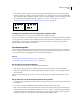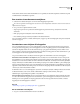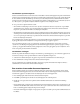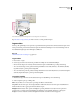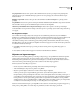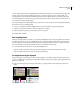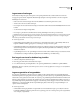Operation Manual
82
INDESIGN CS4 GEBRUIKEN
Layout
Lagen tonen of verbergen
U kunt altijd een laag verbergen of weergeven. Verborgen lagen kunnen niet worden bewerkt en worden niet
weergegeven op het scherm of afgedrukt. Het kan nuttig zijn lagen te verbergen wanneer u een van de volgende
handelingen moet uitvoeren:
• Delen van een document verbergen die niet in het definitieve document mogen komen te staan.
• Andere versies van een document verbergen.
• De weergave van een document vereenvoudigen, zodat andere delen in het document makkelijker kunnen worden
bewerkt.
• Voorkomen dat een laag wordt afgedrukt.
• De weergave op het scherm versnellen wanneer een laag afbeeldingen met een hoge resolutie bevat.
Standaard loopt tekst rond objecten op verborgen lagen. Als u de tekstomloopinstellingen voor verborgen objecten wilt
negeren, kiest u de opdracht Laagopties in het menu van het deelvenster Lagen en selecteert u vervolgens de optie
Tekstomloop onderdrukken wanneer laag wordt verborgen.
❖ Ga als volgt te werk:
• U kunt telkens één laag tegelijk tonen of verbergen door in het deelvenster Lagen op het vierkantje links van de
laagnaam te klikken om het oogpictogram voor deze laag te verbergen of weer te geven.
• U kunt alle lagen behalve de geselecteerde laag verbergen door Overige verbergen te selecteren in het menu van het
deelvenster Lagen. U kunt ook Alt (Windows) of Option (Mac OS) ingedrukt houden en klikken op de laag die
zichtbaar moet blijven.
• U geeft alle lagen weer door de optie Alle lagen tonen in het menu van het deelvenster Lagen te selecteren. U kunt
ook Alt (Windows) of Option (Mac OS) ingedrukt houden en klikken op een zichtbare laag.
Een laag als een niet af te drukken laag instellen
1 Selecteer de laag in het deelvenster Lagen.
2 Kies Laagopties in het menu van het deelvenster Lagen.
3 U voorkomt dat de laag wordt afgedrukt door de optie Laag afdrukken uit te schakelen en op OK te klikken.
Opmerking: Wanneer u afdrukt of naar PDF exporteert, hebt u toch de mogelijkheid om verborgen en niet-afdrukbare
lagen af te drukken.
Lagen vergrendelen of ontgrendelen
Door lagen te vergrendelen voorkomt u dat ze per ongeluk worden gewijzigd. Naast een vergrendelde laag in het
deelvenster Lagen staat een pictogram van een doorgestreept potlood. De objecten op vergrendelde lagen kunnen niet
rechtstreeks worden geselecteerd of bewerkt. Als objecten op vergrendelde lagen kenmerken hebben die indirect wel
kunnen worden gewijzigd, worden deze wel gewijzigd. Als u bijvoorbeeld een tintstaal wijzigt, zullen de objecten op
vergrendelde lagen waarop het tintstaal is toegepast, overeenkomstig worden aangepast. Als u een reeks verbonden
tekstkaders op zowel vergrendelde als niet-vergrendelde lagen plaatst, zal de tekst op de vergrendelde lagen ook
opnieuw worden samengesteld.
❖ Ga als volgt te werk:
• U kunt telkens één laag vergrendelen of ontgrendelen door in het deelvenster Lagen op een vakje in de tweede
kolom links te klikken om het pictogram van een doorgestreept potlood voor de laag weer te geven (vergrendelen)
of te verbergen (ontgrendelen).